Amazon大口出品アカウントが承認されない&他の国で登録されてしまった場合の解決方法

Amazon大口出品アカウントに登録したいのに書類が通らず承認されない!
Amazon大口出品アカウントに登録したら、北米マーケットプレイスしか選択できない!国の変更はできるの?
これはわたしが実際に遭遇したトラブルです。
2018年前後の中国輸入ビジネス本を読むと、大口出品アカウントの登録方法がさらっと書かれていますが、いざ登録しようとしても、全然スムーズにはいきませんでした。
どうやら、審査が厳しくなっているようです。
この記事では、Amazon大口出品アカウントを開設したいけれど、問題に直面している方に向けて、
●Amazon大口出品アカウントの書類審査をスムーズに通過する方法
●Amazon大口出品アカウントを開設したら自動的に別の国に登録されてしまった場合の対応方法
について、わかりやすく解説します。
わたしも絶望しましたが、最後には大口出品アカウントを開設できました。
ぜひ参考にしてください!
目次
Amazon大口出品アカウントが承認されない!4回目で成功した体験談
Amazonセラーセントラルから大口出品アカウントを登録する方法
詳しい手順はAmazon公式サイトに画像つきで紹介されています。
正確には現在と画像が一部異なりますが、この画面を参考にしながらすすめれば問題ありません。
Amazonセラーセントラルから大口出品アカウント登録に必要な書類
必要な書類は次の2つです。
●身分証明書1部
●過去180日以内に発行された各種取引明細書1部
✔ 身分証明書
使えるのは次のどちらか。
●パスポート
●運転免許証
主な注意点は下記のとおりです。
名前がセラーセントラルに登録する情報を一致している
顔写真が入っている
スクリーンショットはダメ
スマホで原本を撮影した画像またはスキャンデータ
ファイル形式:png、tiff、tif、jpg、jpeg、pdf
わたしはパスポートを使用しました。
顔写真のあるぺージ、見開き2ぺージがおさまるように撮影した写真を使いました。パスポートはこれで一発でOKでした。
運転免許証を使用する場合は、両面の画像が必要です。
Amazonセラーセントラルは画像1つしかアップロードできませんので(2020年8月17日時点)、画像を1つに結合する必要があります。
画像結合ツールはいろいろでてきますが、私が使ったのはこちらです。
✔ 過去180日以内に発行された各種取引明細書
わたしがつまずいたのはここでした。
使えるのは次の4つ。
●クレジットカードの明細書
●インターネットバイキング取引明細書
●預金通帳の取引明細書
●残高証明書
クレジットカードの明細書
クレジットカードの明細書は、郵送で届くものか、WebでPDF形式でダウンロードできるものに限ります。
これは金融機関によります。
私は郵送で届く形にしていない&PDF形式でダウンロードできないため、この選択肢は外しました。
インターネットバイキング取引明細書
これも金融機関によります。
三菱UFJの取引明細書をPDFでダウンロードしましたが、「発行日が記載されていない」との理由でダメでした。
預金通帳の取引明細書
現実的な選択肢はこれかなと思います。
通帳を使用する場合は、
とあります。
わたしが苦戦した理由は、通帳2ぺージ分の画像が必要なのに、Amazonセラーセントラルでは1ファイルしかファイルをアップロードできないことに戸惑ったからでした。
通帳を使用する場合は、画像データを1つにまとめる
これだけであっさり解決したはずでした。
結論
通帳を使用する場合は、結合ツール(私が使ったのはこちら)を使って1ファイルにまとめましょう!
残高証明書であれば1ファイルですみますが、発行に1000円弱お金がかかりますので、はじめは通帳で試しましょう。
Amazonセラーセントラルから大口出品アカウント登録に4回目で成功
Amazonセラーセントラルに審査が通らない理由は、毎回、理由をきちんとメールで連絡してくれます。
1回目の却下理由:登録名前とパスポートの名前が異なる&通帳表紙がなかった
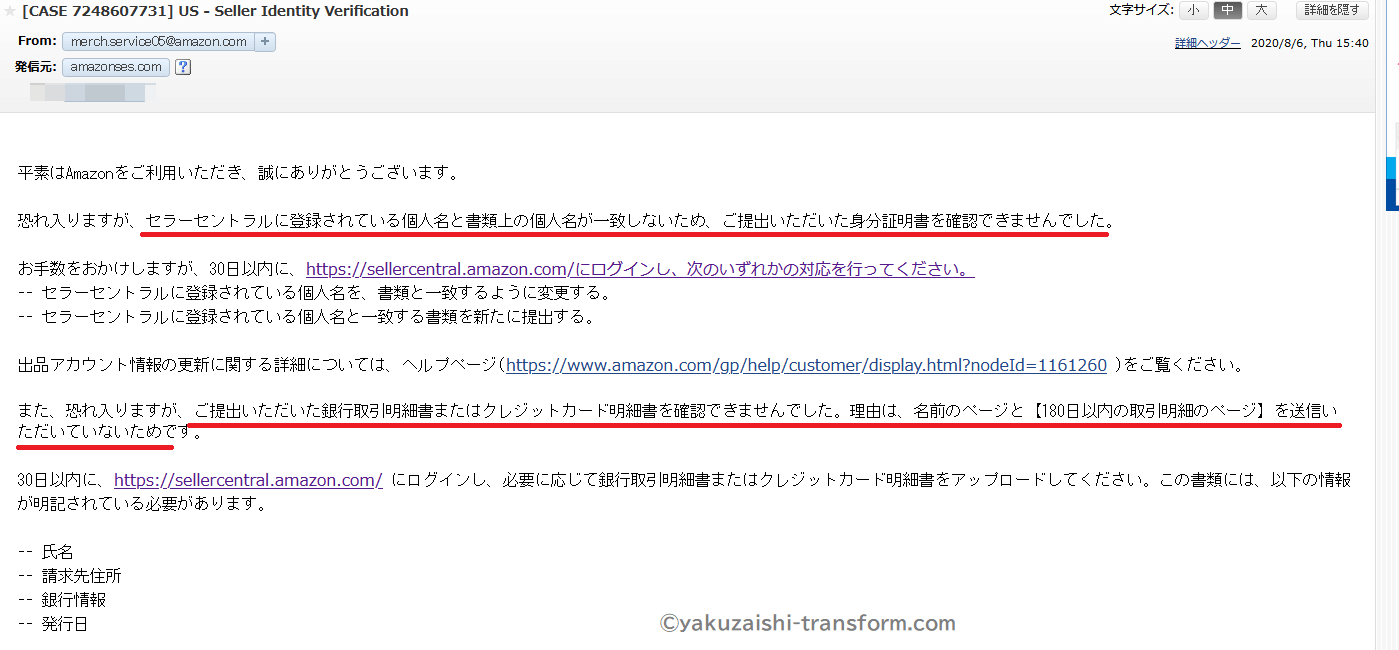
2回目の却下理由:通帳の表紙しか送らなかった
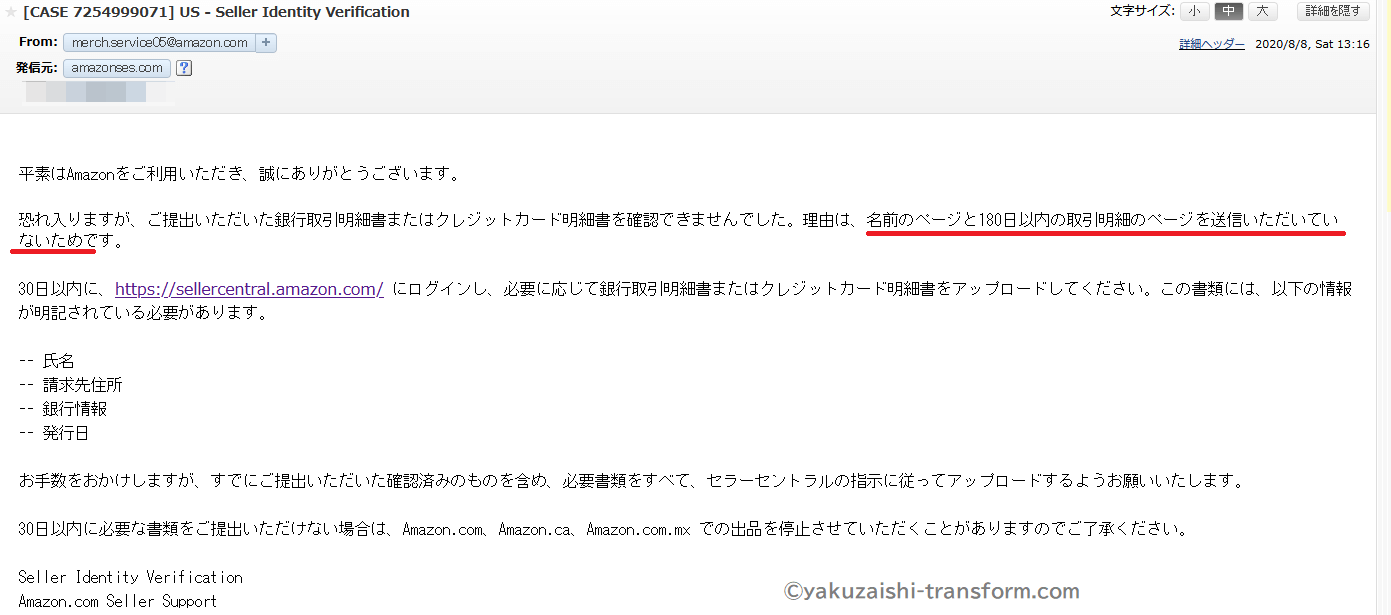
3回目の却下理由:三菱UFJの取引明細書(PDF)に発行日がなかった

はじめから銀行通帳2枚の画像を結合させればよかっただけなのですが、
1ファイルしかアップロードできないことと、2ファイルを結合させて1ファイルにすることがすぐに結びつきませんでした。
初めての方にはわかりづらいと思います。
まとめると、
過去180日以内に発行された各種取引明細書に通帳を使用する場合は、
表紙・最近の取引ぺージそれぞれをスマホで撮影して、1つの画像に結合する
ちなみに、2つの画像は上下になるように結合しました。
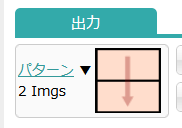
出典:フォトコンバイン

次はFBAの使い方を確認しよう!
という私を待っていたのは、
北米マーケットプレイスで登録されているという信じられない現実でした。
Amazon大口出品アカウントが北米マーケットプレイスで登録されてしまった!【解決方法】
登録後、なぜか北米マーケットプレイスにしか登録されていないという状況が判明しました。
ショック&パニックのため、画像は保存できておりません。
どうやら2020年春~夏にかけては同じようなトラブルが発生しているようです。
マーケットプレイスの国を変更できるのか?
一度、解約してから再度登録するべきなのか?
絶望的な気持ちになりました。
ちなみに、Amazon公式サイトには、登録手順の中に下記画像が掲載されていますが(2020年8月17日時点)、わたしが記憶している限り、この確認画面は表示されませんでした。

出典:Amazonセラーセントラル
もし上記画面が表示されるのであれば、必ず日本だけにチェックをいれましょう(日本でのみ出品予定の方は)。
トラブル発生時の具体的な画面は、
北米マーケットプレイスに移動(クリックできる)
欧州マーケットプレイスに移動(表示されているのにクリックできない)
日本マーケットプレイスに移動(表示されているのにクリックできない)
となっていました。
わたしがやった解決方法【北米マーケットプレイスから日本へ変更】
こちらの動画にヒントがありました。
この動画で紹介しているトラブルは、複数の国で同時に登録されてしまうというもの。
わたしの場合は「北米マーケットプレイスだけに登録」と、トラブルは異なりましたが紹介されている方法を一か八かでやってみました。
以下、わたしがやった解決方法をご紹介します。
まず、北米マーケットプレイスのアカウントを閉じました。
アカウントの閉じ方
「設定」⇒「出品用アカウント情報」へいきます。

「アカウントを閉じる」ボタンがあれば、それをクリック。
左側にグレーアウトした画面があり、その中に「アカウントの解約」があれば、これをクリック。
メール画面が表示されますが、メール送信する必要はありません。そのまま進むと「アカウントを閉じる」のチェックボックスが表示されますので、流れに沿って進めればすぐにアカウントを閉じられます。
これで北米マーケットプレイスのアカウントを解約しました。
北米マーケットプレイスのアカウントを解約したらどうなったか?
自動的に「欧州マーケットプレイス」に登録されていました。
具体的な画面は、
北米マーケットプレイスに移動(表示されなくなった)
欧州マーケットプレイスに移動(クリックできる)
日本マーケットプレイスに移動(表示されているのにクリックできない)
でした。
欧州マーケットプレイスのうち、デンマーク画面へ進み、同様に「アカウントを閉じる」操作をしました。
欧州マーケットプレイスのアカウントを解約したらどうなったか?
ようやく、日本マーケットプレイスのみに登録されている状況になりました!!
北米マーケットプレイス・欧州マーケットプレイスのアイコンは消えました。
Amazonセラーセントラルにログインすると、日本マーケットプレイスになっています。
これまでは下記画像の赤枠部分が、www.amazon.jp(保留中)となっていたのが(保留中)が消えていました。

Amazon大口出品アカウントが他の国に登録されてしまった時の対応【まとめ】
2020年春~夏にかけて発生している一時的なトラブルだと思われますが、
もし、登録後に「北米マーケットプレイスだけに登録」されていましたら、次の手順を試してみる価値はあります。
①北米マーケットプレイスを解約
②欧州マーケットプレイスを解約
③日本マーケットプレイスになるはず
あくまでわたしのケースでうまくいったやり方ですので、試す場合は自己責任でお願いいたします。


